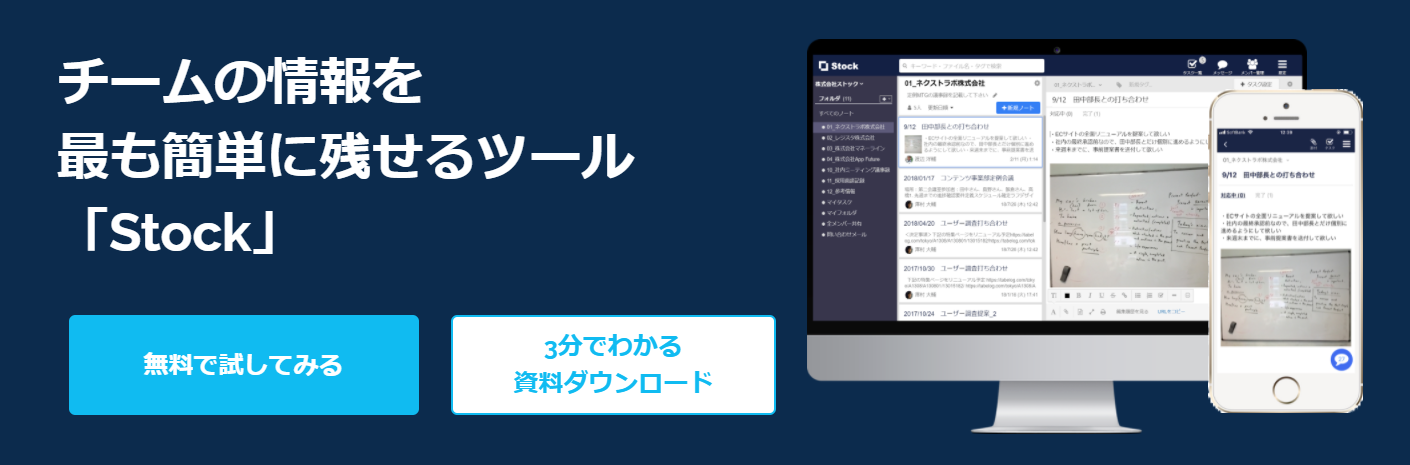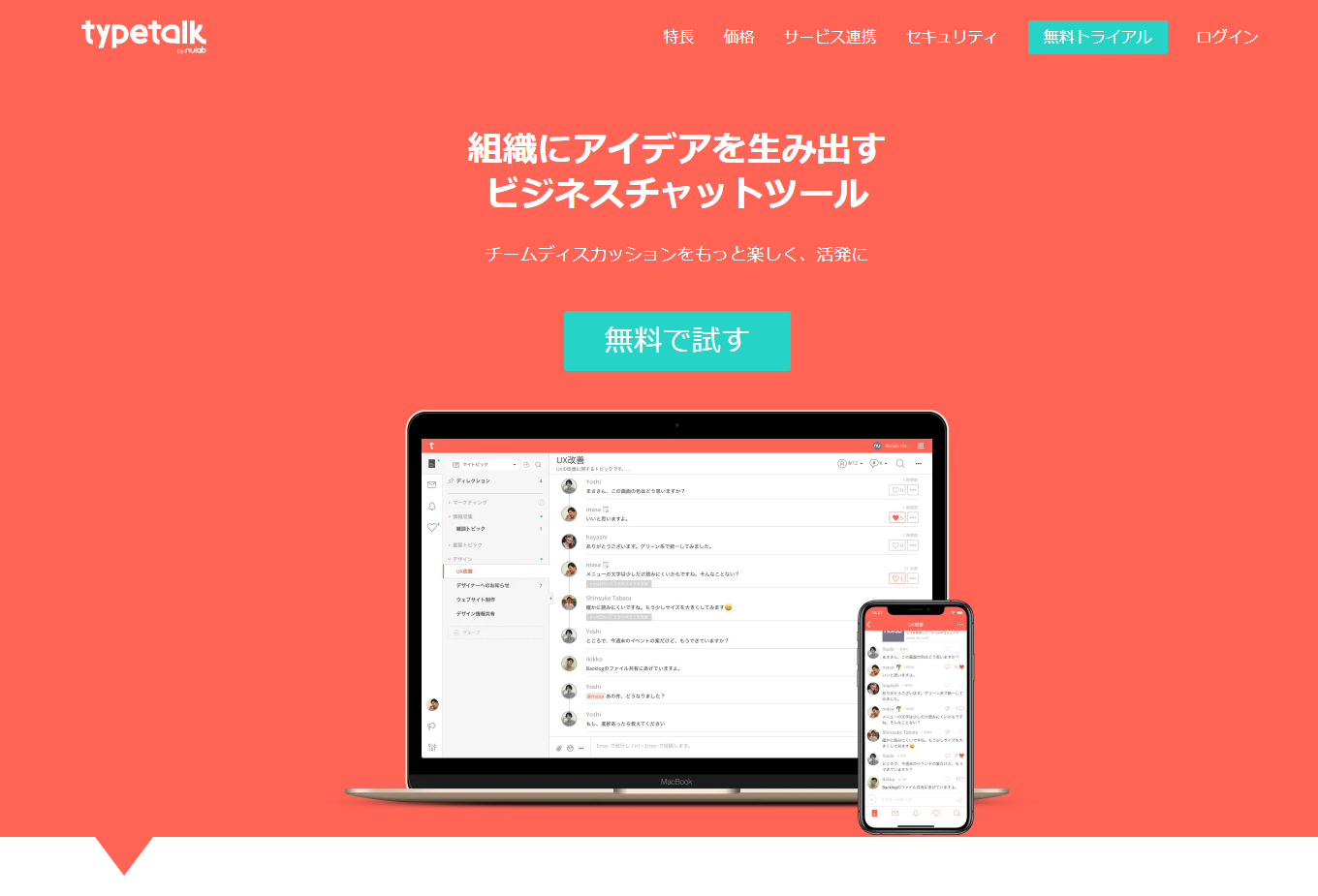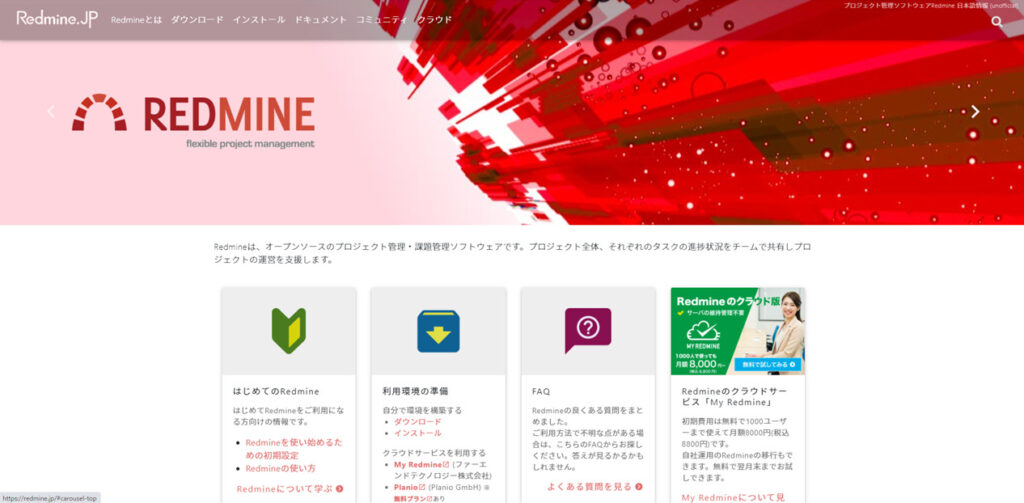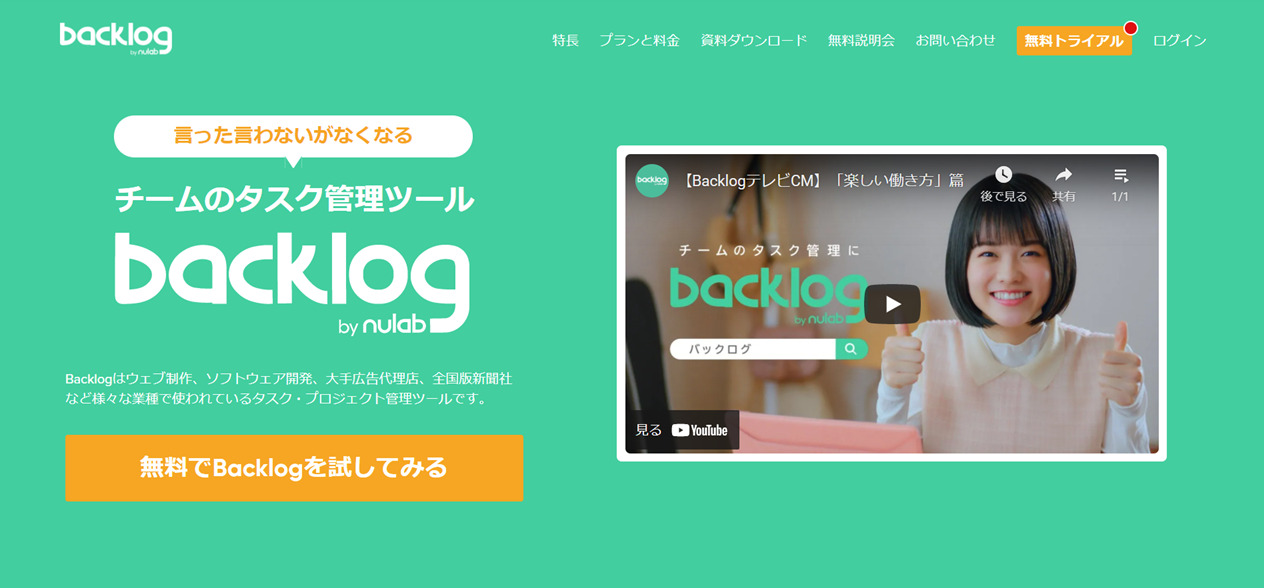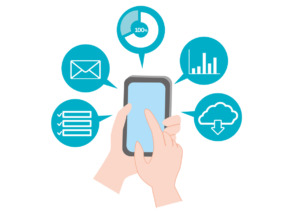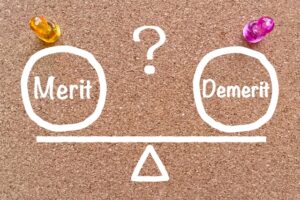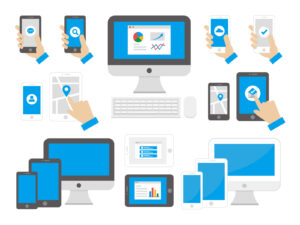今回はプロジェクト管理ツールを無料で試してみたい方に向けてフリープランがある17個のプロジェクト管理ツールをご紹介します。また無料で使うときに考慮すべきポイントも併せてご紹介します。
今回ご紹介するものは全て無料トライアルではなくフリープランでずっと無料で使えるもののみをご紹介しています。
当ブログがおすすめする4つ|多すぎて選べない方向け
いろいろあったが使ってみないとわからない人のために、それぞれ特徴的なツールを4つご紹介します。
なぜこの4つかというと特徴がはっきりしているので4つ使ってみて一番フィットしたカテゴリの中で詳細にコストや機能を検討するのが最も効率が良いからです。
Nozbeのシンプルなタスク管理がフィットしたとすると、スケジュールやレポーティングなどよりまずやるべきことを明確にするツールを求めていたとわかります。
Stockの情報共有がフィットしたとすると、コミュニケーション量を増やしてチームを活性化させたいのかもしれません。
Brabio!のガントチャートがフィットしたとすると、スケジュールを見える化してプロジェクト全体の進捗確認やスケジュール作成を円滑に進めたいのだと思います。
これらすべてを包括しているBacklogがフィットしたとすると、どれか一つというよりは全てを行いたいということですし、ツールの使用に関しては多少複雑でも問題ないということになります。
こうしたことが実際に使ってみると分かるので、上記4つのツールを無料で使ってみることをおすすめします。
それではここから特徴毎に各ツールを詳しく見ていきましょう。
タスク管理がしやすいツール4つ
まずタスク管理に強みがあるツール4つをご紹介します。
- Nozbe|スマホ対応のシンプルなタスク管理ツール
- Jooto|カンバン方式で見やすい
- Trello|カード型で追いやすい
- MeisterTask|マインドマップとの連携が可能
Nozbe|スマホ対応のシンプルなタスク管理ツール
Nozbeは13年間リモートワークをしてきた会社が手掛けるシンプルなタスク管理ができるプロジェクト管理ツールです。
スマホでも分かりやすいUI/UXで簡単に使えるのが特徴です。
リモートワークを行っている企業やタスク管理の強化から始めたい企業におすすめです。
フリープランの概要
| ユーザー数 | 5人 |
| データ容量 | ー |
| ファイル上限 | ー |
| プロジェクト数 | 5 |
Nozbe HPへ
Jooto|カンバン方式で見やすい
カンバン方式でそれぞれのタスクと進捗が確認しやすいのがJootoです。
ドラッグ&ドロップで操作も直感的です。
タスクの状況把握に困っている企業におすすめです。
フリープラン
| ユーザー数 | 4人 |
| データ容量 | 100MB |
| ファイル上限 | 10MB |
| プロジェクト数 | 5 |
Trello|カード型で追いやすい
Jootoと同様にボード式で使える直感的なタスク管理ツールです。
テンプレートが豊富で何かの管理手法を活用したプロジェクトを進める場合等に有効です。
Slackとの連携も可能です。
フリープラン
| ユーザー数 | 無制限 |
| データ容量 | ー |
| ファイル上限 | 10MB |
| ボード数 | 10 |
MeisterTask|マインドマップとの連携が可能
ほかのタスク管理ツールのようにカンバン方式であると同時にマインドマッピングツールであるMindMeisterとの連携が可能なのがMeisterTaskです。
マインドマップとはご存じのように頭の中を整理するためのメソッドの一つです。
MeisterTaskとMindMeisterを活用することにより、抽象的だった思考が整理され具体的なタスクに落とし込めます。
フリープラン
| ユーザー数 | 無制限 |
| データ容量 | ー |
| ファイル上限 | 20MB |
| プロジェクト数 | 3 |
情報共有に困らないツール2つ
次に情報共有に強みがあるツールを2つご紹介します。
- Stock|情報共有特化型で簡単にファイル管理が可能
- TypeTalk|ファイル共有も簡単なビジネスチャットツール
Stock|情報共有特化型で簡単にファイル管理が可能
手軽で視覚的な情報共有とタスク管理が行えるのがStockです。
ファイルの管理や顧客との打ち合わせの共有などのストレスがなくなります。
ITアレルギーがあるように企業での導入事例もあるので手軽に始めるにはおすすめのツールです。
フリープラン
| ユーザー数 | 無制限 |
| データ容量 | 20GB |
| ファイル上限 | ー |
| ノート数 | 20 |
TypeTalk|ファイル共有も簡単なビジネスチャットツール
Backlogを提供しているnulabが提供するチャットツールTypeTalk。
チャットに加えて簡単なファイル共有も行えます。
すでにBacklogを使っている企業はより効果的との事例も。
部署間や個人間での壁を取っ払いたい企業や気軽なコミュニケーションを促進したい企業におすすめです。
フリープラン
| ユーザー数 | 10人 |
| データ容量 | 20GB |
| ファイル上限 | 1GB |
| メッセージ数 | 10000 |
スケジュール管理がしやすいツール3つ
こちらではスケジュール管理に強みがあるツール3つをご紹介します。
- Brabio!|ガントチャート特化型で簡単に使える
- Redmine|ガントチャート、ロードマップ等が使えるオープンソースツール
- Lychee Redmine|ガントチャート等に加えプロジェクトレポートまで作成可能
Brabio!|ガントチャート特化型で簡単に使える
Brabio!はガントチャートに特化したツールです。
エクセルでガントチャートを作成するより10倍速く作れます。
スケジュールや進捗の見える化を進めたい企業におすすめです。
フリープラン
| ユーザー数 | 5人 |
| データ容量 | ー |
| ファイル上限 | 50MB |
| プロジェクト数 | 無制限 |
Redmine|ガントチャート、ロードマップ等が使えるオープンソースツール
オープンソースでガントチャートやロードマップなどが使えるのがRedmineです。
拡張した有料サービスも多く、コストを抑えて始めるには有効です。
しかしオープンソースのため自分たちで修正したりカスタマイズする必要が出てくるためITスキルが必須です。
コストを抑えたいエンジニアリング部隊などに有効です。
フリープラン
| ユーザー数 | 無制限 |
| データ容量 | ー |
| ファイル上限 | ー |
| プロジェクト数 | 無制限 |
Lychee Redmine|ガントチャート等に加えプロジェクトレポートまで作成可能
Redmineの拡張サービスでガントチャートに加えてプロジェクトレポートまで作成可能なのがLychee Redmineです。
ドロップ&ドロップで業務記録が入力できます。
Redmineベースなのでカスタマイズ性も高いです。
フリープラン
| ユーザー数 | 10人 |
| データ容量 | 2GB |
| ファイル上限 | ー |
| チケット数 | 5000 |
エンジニア向けのツール2つ
開発特化型のツールを2つご紹介します。特に今回ご紹介する無料で使えるツールはどちらもアジャイル開発向けのプロジェクト管理ツールです。
- Pivotal Tracker|アジャイルのタスク管理に有効
- Zube|分析もできるアジャイル開発向けツール
Pivotal Tracker|アジャイルのタスク管理に有効
アジャイル開発で発生する柔軟なタスク管理に対応しているのがPivotalTrackerです。
チームのタスクを追跡・分析することも可能です。
アジャイル開発やスクラム開発を行っている開発部隊向きのツールです。
フリープラン
| ユーザー数 | 5人 |
| データ容量 | ー |
| ファイル上限 | ー |
| プロジェクト数 | 5 |
Zube|分析もできるアジャイル開発向けツール
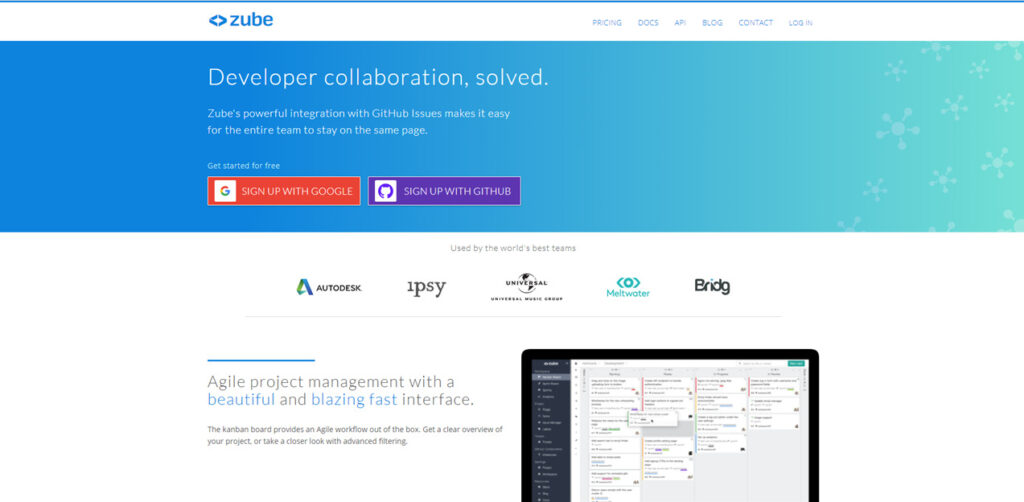
アジャイル開発のタスク管理をきれいなUI/UXでできるのがZubeです。
分析機能もあり、各個人のタスク量なども確認できます。
フリープラン
| ユーザー数 | 4人 |
| データ容量 | ー |
| ファイル上限 | ー |
| プロジェクト数 | 4 |
オールラウンドなツール6つ
最後に今までご説明したような特徴が網羅されている包括型のツールを7つご紹介します。
- Backlog|タスク、ガントチャート、社内wikiもあるツール
- Asana|UI/UXが優れた使いやすいツール
- COMMU|音声ボットでプロジェクト管理が可能
- teamwork|豊富な機能
- Brushup|デザイナー・クリエイター向け
- Wrike|GoogleやAmazon等も導入している
Backlog|タスク、ガントチャート、社内wikiもあるツール
まず包括型として有名なBacklogです。
リスト型のタスク管理にガントチャートや社内Wikiまでついています。
またタスクに対してチャットができるので不明点や問題点などの共有も行えます。
日本の会社なので日本語の情報が多いのも特徴です。
フリープラン
| ユーザー数 | 10人 |
| データ容量 | 100MB |
| ファイル上限 | 5MB |
| プロジェクト数 | 1 |
Asana|UI/UXが優れた使いやすいツール
Asanaは包括型の中でもトップレベルのUI/UXのきれいなツールです。
タスクやスケジュールの一覧性も高いですが、レポートも見やすいです。
ツールに慣れていない企業や分かりやすいツールをお探しの企業におすすめです。
フリープラン
| ユーザー数 | 15人 |
| データ容量 | 無制限 |
| ファイル上限 | 100MB |
| プロジェクト数 | 無制限 |
| タスク数 | 無制限 |
| メッセージ数 | 無制限 |
COMMU|チャットボットでプロジェクト管理が可能
チャットボットでプロジェクトを管理してくれるのがCOMMUです。
進捗確認に時間を割かれていて大変と感じる方にはよいかもしれません。
報告する側もチャットボットに答えるだけでよいので楽です。
フリープラン
| ユーザー数 | 5人 |
| データ容量 | 100MB |
| ファイル上限 | ー |
| プロジェクト数 | 無制限 |
teamwork|豊富な機能
NetflixやPayPalが導入しているのがTeamworkです。
豊富な機能や他社サービスとの連携が可能です。
マーケティングや企画などビジネス職の管理の事例が多いです。
フリープラン
| ユーザー数 | 5人 |
| データ容量 | 100MB |
| ファイル上限 | ー |
| プロジェクト数 | 2 |
Brushup|デザイナー・クリエイター向け
Brushupはデザイナー・クリエイター向けのプロジェクト管理ツールです。
デザインやクリエーション等の成果物に対するフィードバックややり取りがスムーズにできるよう設計されています。
デザインやクリエーションチームの業務効率化を図りたい企業におすすめです。
フリープラン
| ユーザー数 | 10人 |
| データ容量 | 100MB |
| ファイル上限 | ー |
| プロジェクト数 | 10 |
Wrike|GoogleやAmazon等も導入している
最後にGoogleやAmazonも導入しているプロジェクト管理ツールWrikeをご紹介します。
大量の情報を一元管理できるタスク管理やレポーティング機能があるので、複数の部署での連携を進めるにも有効です。
またテンプレートが豊富に用意されており、マーケティングチーム向けやアジャイル開発向け、製品発売にイベントなど実際の業務に即したテンプレートが多く使いやすいです。
フリープラン
| ユーザー数 | 10人 |
| データ容量 | 100MB |
| ファイル上限 | ー |
| プロジェクト数 | 10 |
一般的なプロジェクト管理ツールの機能
以下でプロジェクト管理ツールには一般的にどんな機能が備わっているかと選定のコツをご説明します。
具体的には以下の項目でご説明します。
- プロジェクト管理ツールの機能|タスク管理、スケジュール管理、情報共有
- プロジェクト管理ツール選定のポイント|自社の特徴から選ぶ
プロジェクト管理ツールはタスク管理、スケジュール管理、情報共有を行う
プロジェクト管理ツールは一般に以下の4つを行うことができます。
- タスク管理
- スケジュール管理
- 情報共有
- レポート ※本記事では紹介しておりません(無料ツールにはレポート特化型がないため)
タスク管理|カード型、スマホ対応、カンバン方式、リスト型
タスク管理機能とは、誰が何をやるのかが簡単にわかる機能です。
カード型やカンバン方式のボードで管理するツールや、エクセルに似ているリスト型などがございます。
またタスク管理だとスマホで管理したい場合もあるのでスマホ対応しているかも確認しましょう。
スケジュール管理|カレンダー、ガントチャート、
スケジュール管理とは、プロジェクトが期限内にゴールに到達するためにいつまでに何をやるのかを見える化するものです。
カレンダーで共有したり、ガントチャートでスケジュールを作りこんだりできます。
※ガントチャート:縦軸に作業項目、横軸に所要時間を表記して作業の全体像をつかむためのもの。
情報共有|チャット、掲示板
情報共有とは、ファイルや進捗状況を共有してチームでのプロジェクトの認識を統一させる機能です。
チャットや掲示板などを使って個別のタスクの共有をしたり、顧客との打ち合わせのフィードバックをしたりします。
レポート|進捗レポート、工数管理
レポートとは、プロジェクト全体の進捗や各個人のタスク進捗を確認するものです。
進捗レポートを生成するものや工数管理機能で特定の人に負荷がかかりすぎないように調整したりします。
また人事管理機能もあるツールだと工数管理と勤怠管理を行って給与計算までできるものもあります。
プロジェクト管理ツールは自社の特徴から選ぶ
前項でご説明したようにプロジェクト管理ツールには複数の機能があります。
本項ではその中でどのツールを選ぶべきかを自社の特徴から考えるポイントをご説明します。
以下の3つのポイントでご説明します。
- 職種
- ITリテラシー
- 予算
職種|エンジニア、クリエイター、バックオフィス、営業、現場
まずどんな職種の人が多いかによって選ぶべきツールが変わってきます。
例えば、現場や営業の人であれば簡単に入れられる必要がありますし、クリエイターなら動画や画像などサイズの大きいファイルを共有する必要が出てくるでしょう。
職種特化型のツールもあるので確認するようにしましょう。
ITリテラシー|拡張性、UI/UX
次に社内でのITリテラシーの観点から考えます。
具体的には、使う人と管理する人のITリテラシーです。
使う人があまりITを得意ではない場合はUI/UXがわかりやすいものでなければ使われなくなってしまいます。
また管理する人のリテラシーが高ければ拡張性が高いものの方がカスタマイズできてよいかもしれませんが、苦手な人だと簡単なもののほうが管理しやすいでしょう。
予算
あとは当たり前ですが予算です。ユーザー当たりのサブスクリプション型のツールが一般的ですが、ほかにもプロジェクト数に応じた課金形態もございます。
またユーザー数といっても使う人を限定すればコストを抑えることもできるかと思います。
フリープランを使う上で注意すべきポイント
フリープランをお探しの方は無料で試してみて、もし自社にあっていたら有料プランに移行しようと考えている方も多いと思います。
そこで本章ではフリープランの制限や使う際に何を気にすべきかをご説明します。具体的には以下の4つをご紹介します。
- フリープランの制限|ユーザー数、データ量、プロジェクト数
- フリープランの検証方法|課題、体制、利用シーン
- 検証方法が分からない場合|特徴が明確なツールを複数使うのがおすすめ
- 有料プランorメンバーの拡張方法を検討しておく
フリープランの制限|ユーザー数、データ量、プロジェクト数
フリープランでは以下のような制限があります。
- ユーザー数
- データ量
- プロジェクト数
ユーザー数
大体5ユーザー前後が無料で使えるツールが多いです。
またこの5名前後は、異なる立場の人たちで試してみるようにしましょう。
職種や役職が異なれば、必要となる機能や情報が変わってきます。
全体最適となるようなツールを選べるよう複数の人を巻き込んで検証しましょう。
データ量
フリープランだと大体ストレージ容量が100MB程度のものが多いです。
画像や動画を共有すると100MBくらいはすぐにいくのでフリープランで使うのはテキストメインの方法がよいでしょう。
プロジェクト数、シート数
プロジェクトやシートは10個程度がフリープランで用意されていることが多いです。
1人当たり何個のプロジェクトを持っているのかを考慮して選定するようにしましょう。
フリープランを使う場合には検証方法を考えておく
次にフリープランを使う際を試してみるときに何を検証すべきかについてご説明します。具体的には以下の3つです。
- プロジェクト管理の課題
- 体制
- 利用シーン
プロジェクト管理の課題
検証をするうえで最も大きいのはプロジェクト管理の何が課題であるかです。
課題を明確にできていないと実際には使わない機能がほとんどなのに見栄えが良いツールを選んでしまったり、上司の一存で決まってしまったりします。
なるべく課題を明確にして、その課題をツールで解消できそうかを検証するようにしましょう。
以下に具体例を4つご紹介します。
| ①指示が伝わっていない | 見やすいタスク管理機能があるツール |
| ②タスク完了などの報告がない | いつでもどこでも入力できるスマホ対応のタスク管理ができるツール |
| ③プロジェクトの設計に問題がある | 全体が見やすいガントチャート作成機能がついているツール |
| ④各メンバーがプロジェクト全体を考えながら動いてほしい | 全員が見られる情報共有機能が充実しているツール |
体制
プロジェクト管理ツールを使う上で誰と行うかは非常に重要です。
間違うと、正しい意見が出てこなかったり、うまく浸透されなくなったりしてしまいます。
そこで、フリープランで検証する場合には、会社や部署全体の視点での意見が必要です。
そこで可能な限り幅広い役職や職種の人たちに検証に参加してもらいましょう。
特に、全体視点で話せる人に参加してもらうとよいです。
この場合の参加は必ず会議に出てもらうなどではなく、少し話を聞いてみるだけでも有益な場合もあるので状況に応じて柔軟に対応しましょう。
利用シーン
課題を検証するためには利用シーンを明確にしておくとよいでしょう。
どの業務に対してツールを使ってみるかを考えておくと検証結果が具体的になります。
検証方法が分からない場合|特徴が明確なツールを複数使うのがおすすめ
上記のように検証方法は色々ありますが、実際無料で使う場合、ツールの違いがよくわからないからとりあえず使ってみたいという方も多いのではないでしょうか。
その場合は特徴が明確なツールを複数使ってみるのがおすすめです。
具体的には、以下の4つの特徴があるツールを使ってみましょう。
- タスク管理が強いツール
- スケジュール管理が強いツール
- 情報共有が強いツール
- 包括型で機能が網羅されているツール
次章で開発特化型ツールもご紹介していますが、開発特化型はかなり癖のあるツールが多いので特徴を把握するのには合わないと思い外しました。
もし気になる方は、上記の4つを試してから開発特化型のツールを使ってみることをおすすめします。
上記の4つをそれぞれ使うことをおすすめする理由は、この中のどれがチームにとって使いやすいか、業務とマッチしているかによって課題が明らかになるからです。
タスク管理を使うことで業務がスムーズになったのであれば個人のタスクがあいまいだったのかもしれません。テレワークへの移行で発生しやすい課題ですね。
スケジュール管理であればタスクの優先度や期限があいまいなためプロジェクト全体の進捗が悪いことが課題かもしれません。
情報共有であればエンジニアリングサイドとビジネスサイドで情報が分断されていて、プロジェクトの認識ずれが発生していることが課題かもしれません。
包括型であればこれらのどれか1つの課題ではなく、複数の課題を抱えている場合にマッチするかもしれません。そして包括型が使いこなせるのであれば、ある程度のITリテラシーがあると想像できます。
それぞれのツールを実際に試してみることで、ツールやプロジェクトマネジメントに関する認識が深まりますのでおすすめです。
有料プランorメンバーの拡張方法を検討しておく
無料で使ってみて、もしよい場合は他のメンバーに広げる場合もあるでしょう。
有料プランに移行する場合は、各部署や課のキーパーソンをうまく導入チームに引き込む必要があります。
現場で浸透するためには、経営層の決定に加えて、現場レベルの協力が必要です。
もし、難しそうなキーパーソンがいる場合は①の検証の段階でヒアリングをしながら協力してもらえるように働きかけるなどをしておくとスムーズにいきます。
またいつまでにどの業務まで移行するかのスケジュールなども固めておく必要があります。
こうした導入計画も検証のタイミングで検討しておくとよいでしょう。
まとめ
今回は無料で使えるプロジェクト管理ツールをご紹介しました。
ほかにもプロジェクト管理ツールの比較をした記事やプロジェクトマネジメントのスキルに関する記事もございますのでそちらもご覧ください。
・プロジェクト管理ツールを徹底比較した記事
【41選徹底比較】おすすめプロジェクト管理ツールランキング!
・プロジェクトマネジメントに必要なスキルに関する記事
【PM必見】プロジェクトマネジメントに必要なスキル・力と鍛え方
プロジェクトマネジメントについてもっと知りたい方はまず以下の記事をご覧ください!